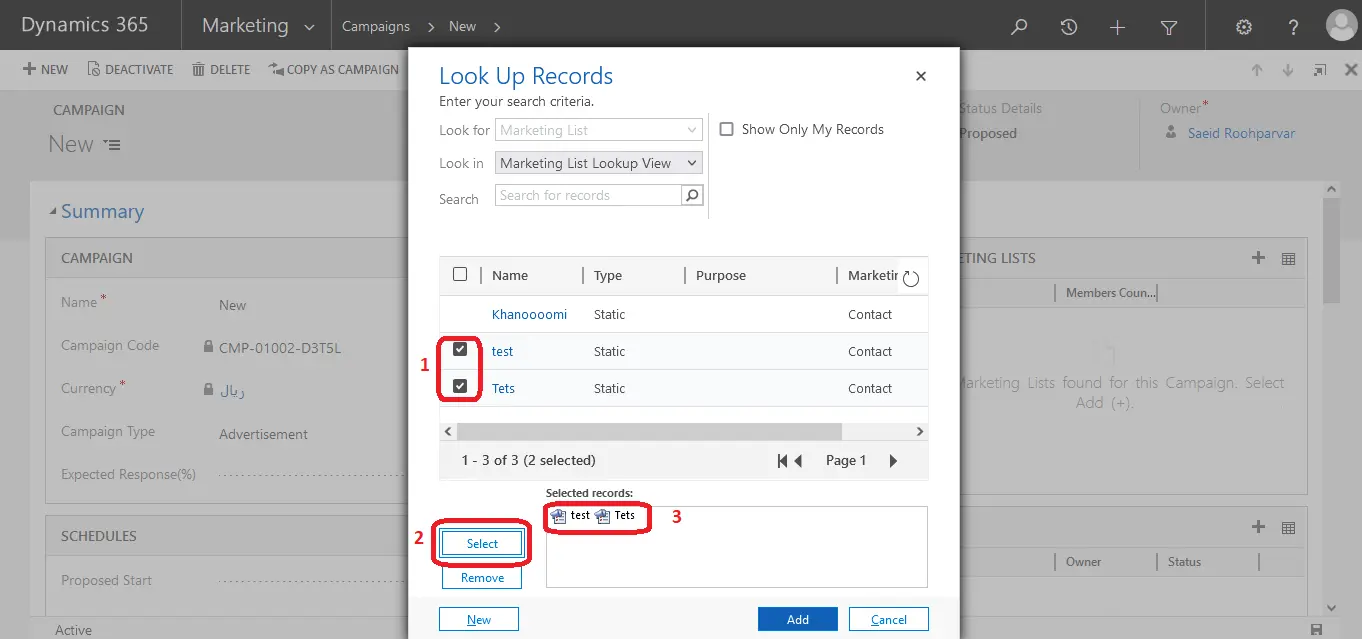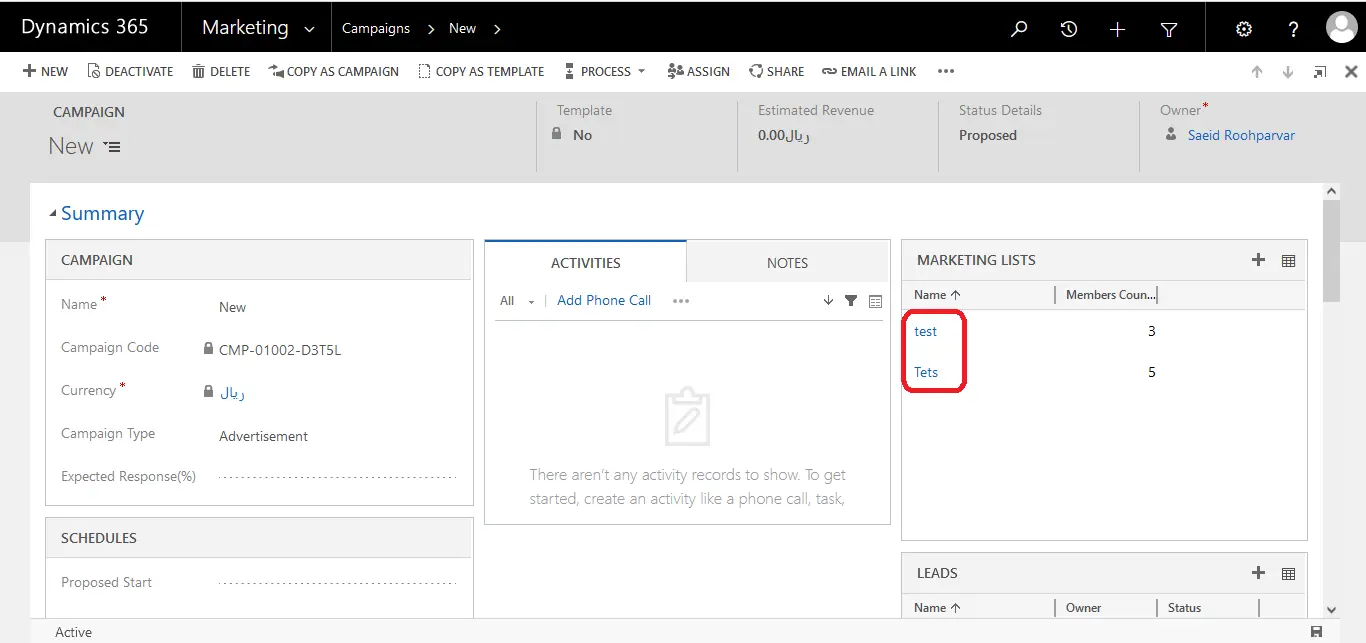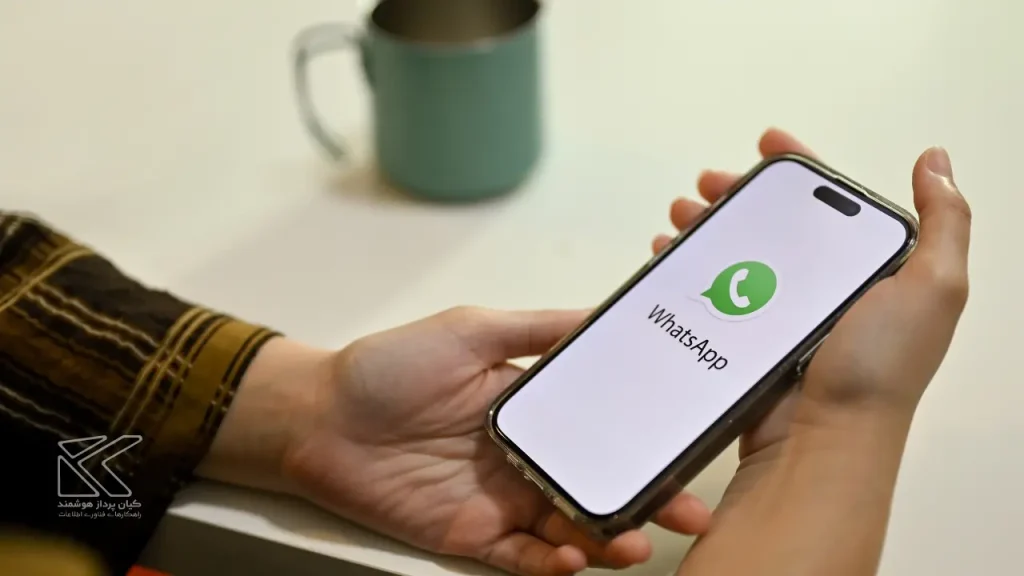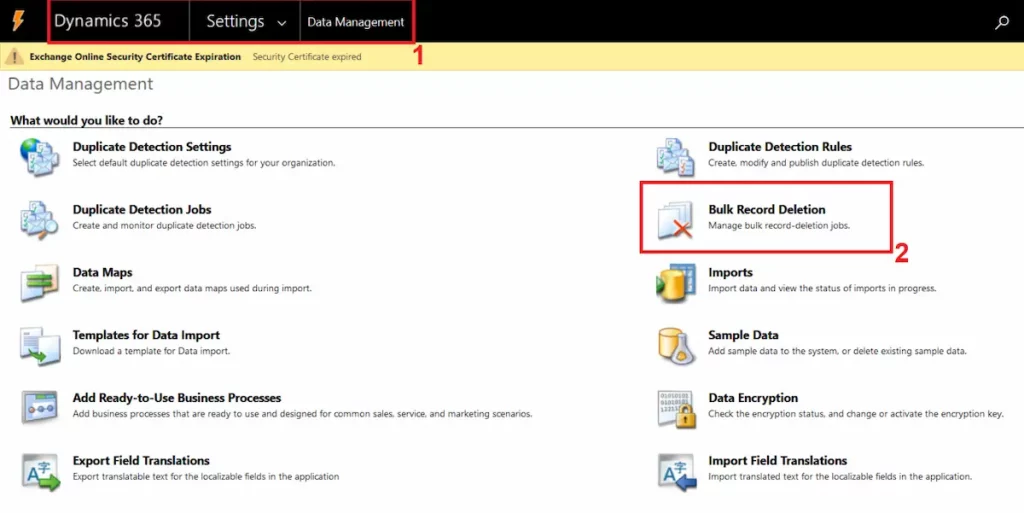با ماژول Bulk Send ارسال گروهی پیام با ماژول پیامک و واتس آپ انجام می شود.
نحوه ی ارسال:
- از تب Marketing گزینه Bulk Send را طبق تصویر زیر انتخاب می کنیم.
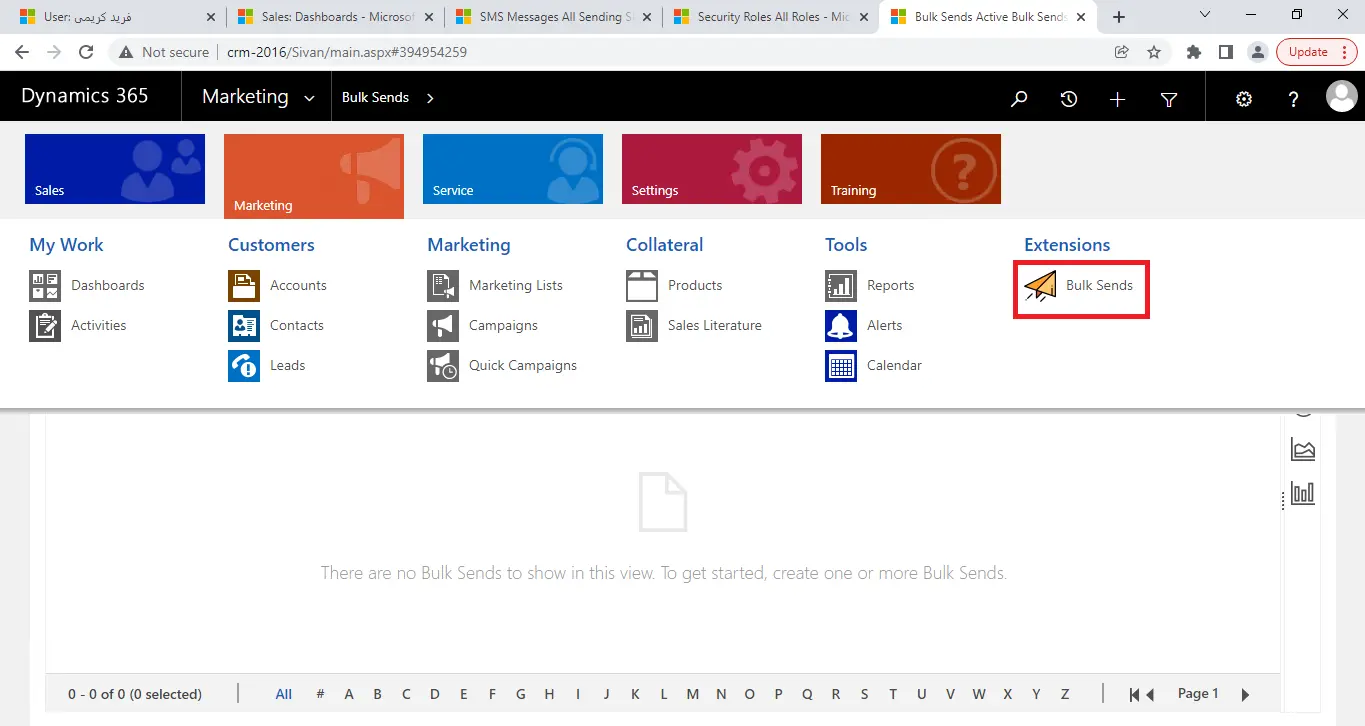
- بعد از باز کردن گزینه New را انتخاب می کنیم و فیلد های مربوط را پر می کنیم.
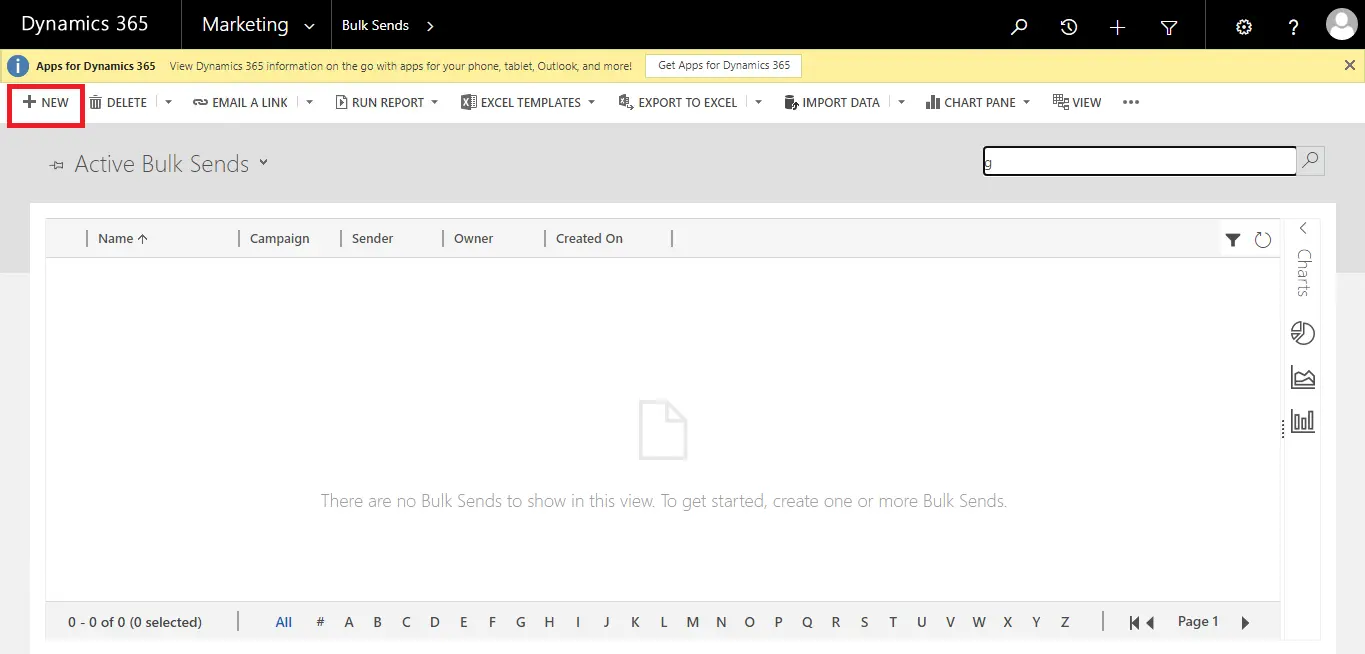
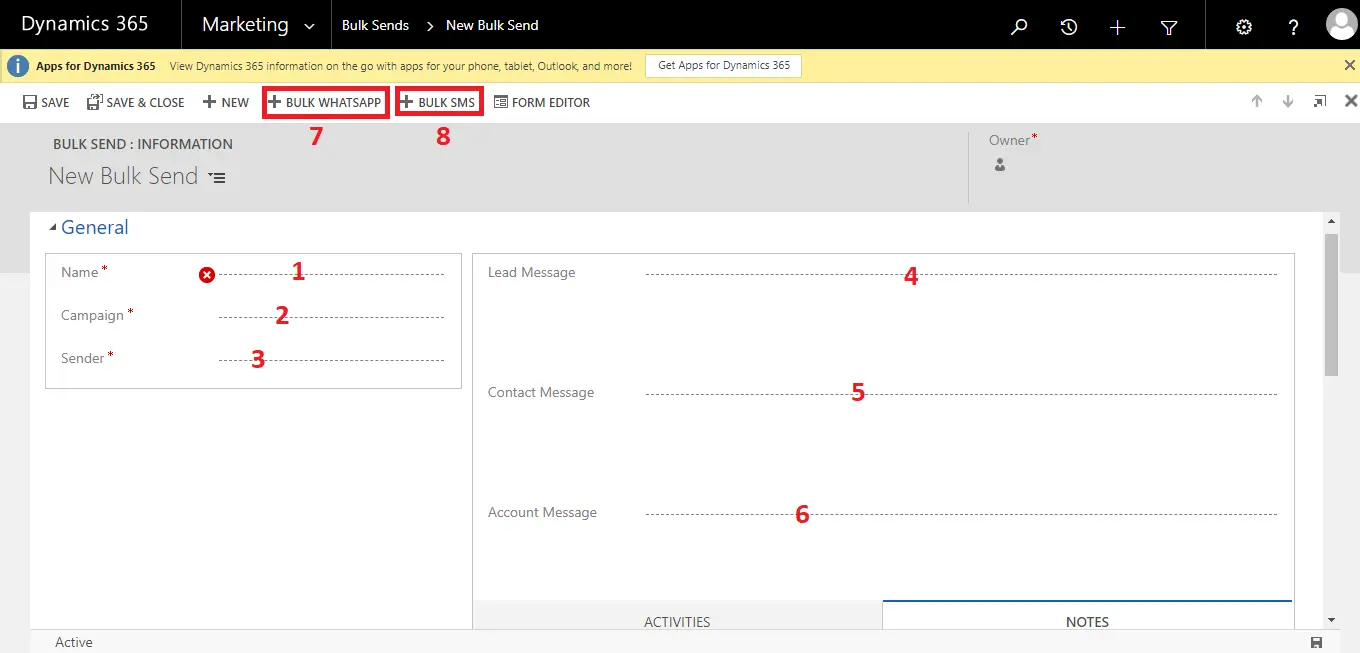
- نام را وارد می کنیم.
- در این قسمت کمپین مورد نظر را انتخاب می کنیم. (برای ارسال گروهی حتما باید کمپین ایجاد شود و مارکتینگ لیست تعریف شده باشد-آموزش ایجاد کمپین و مارکتینگ لیست در پایان داکیومنت قرار داده شده است.)
- شماره پیامک یا واتس آپ تعریف شده را انتخاب می کنیم.
- اگر مارکتینگ لیست از نوع Lead باشد پیام باید در این قسمت نوشته شود.
- اگر مارکتینگ لیست از نوع Contact باشد پیام باید در این قسمت نوشته شود.
- اگر مارکتینگ لیست از نوع Account باشد پیام باید در این قسمت نوشته شود.
- برای ارسال با واتس آپ از این گزینه استفاده می کنیم.
- برای ارسال با پیامک از این گزینه استفاده می کنیم.
در نهایت پس از ارسال پیام در منوی Bulk Send لاگ ارسال ثبت می شود.
ارسال پارامتری:
برای استفاده از فیلدهای انتیتی مورد نظر (Account ,Contact, Lead) در متن پیام ارسالی از پارامتر {{}} استفاده می کنیم.
مثال:
مدیریت محترم شرکت {{name}}
نتیجه: مدیریت محترم شرکت کیان پرداز هوشمند
توجه داشته باشید حتما نام اصلی در فرم درج شود.
* برای ارسال گروهی در واتس آپ نیاز به نصب ماژول اسکجولر وجود دارد در صورتی که از این ماژول استفاده نگردد احتمال بلاک شدن شماره از سمت واتس اپ وجود دارد.
ساخت کمپین و مارکتینگ لیست
مارکتینگ لیست
- طبق تصویر زیر از تب مارکتینگ گزینه Marketing List را انتخاب می کنیم.
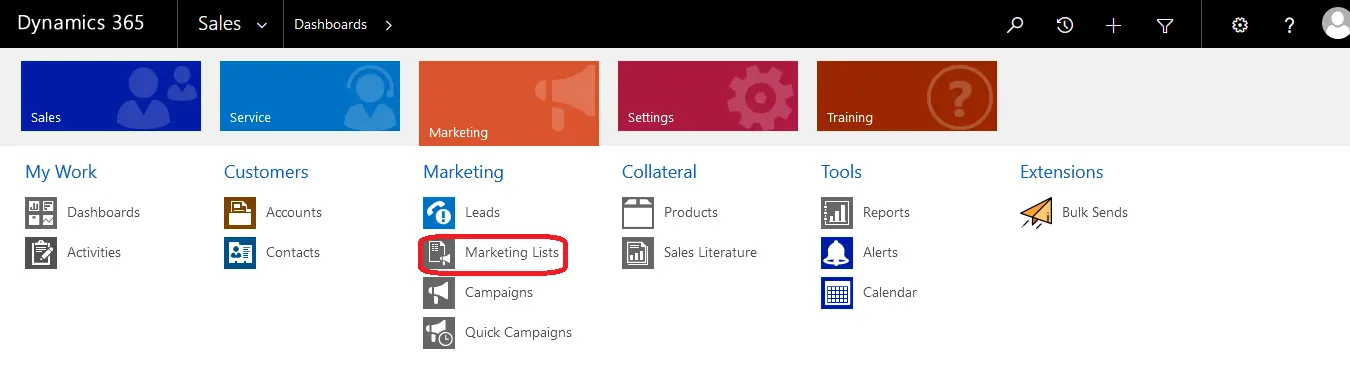
- از صفحه باز شده گزینه New را انتخاب می کنیم.
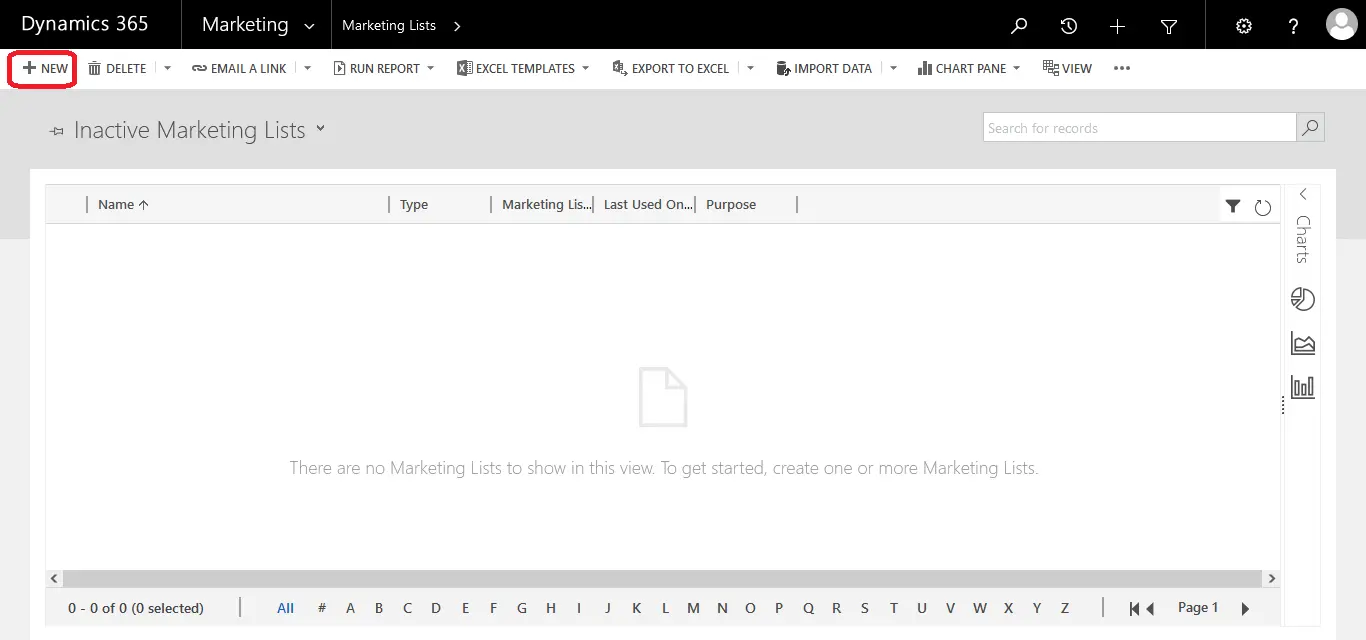
- اطلاعات مورد نیاز را وارد می کنیم:
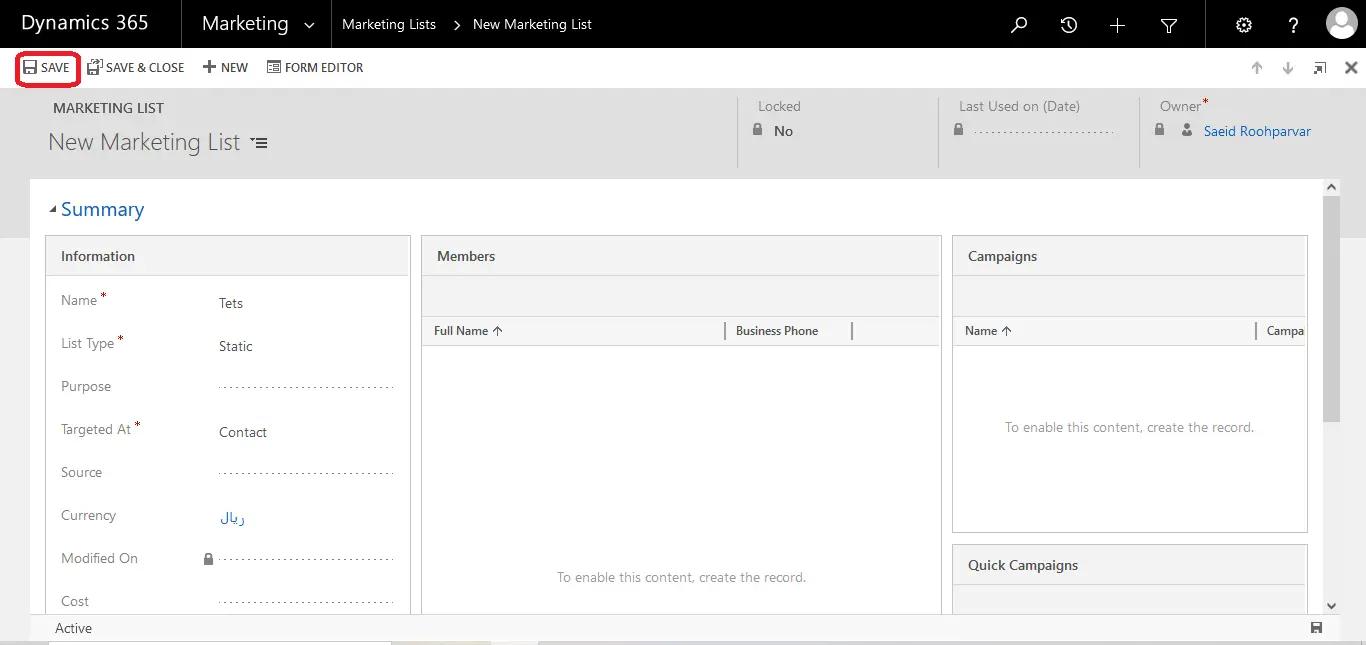
- در قسمت Name یک نام برای لیست وارد می کنیم.
- در قسمت List Type نوع لیست را انتخاب می کنیم.
- در قسمت Targeted At انتیتی مورد نظر را انتخاب می کنیم در نهایت Save را می زنیم
——
- پس از ذخیره مانند تصویر ذیل از قسمت Members اعضای لیست را انتخاب می کنیم.
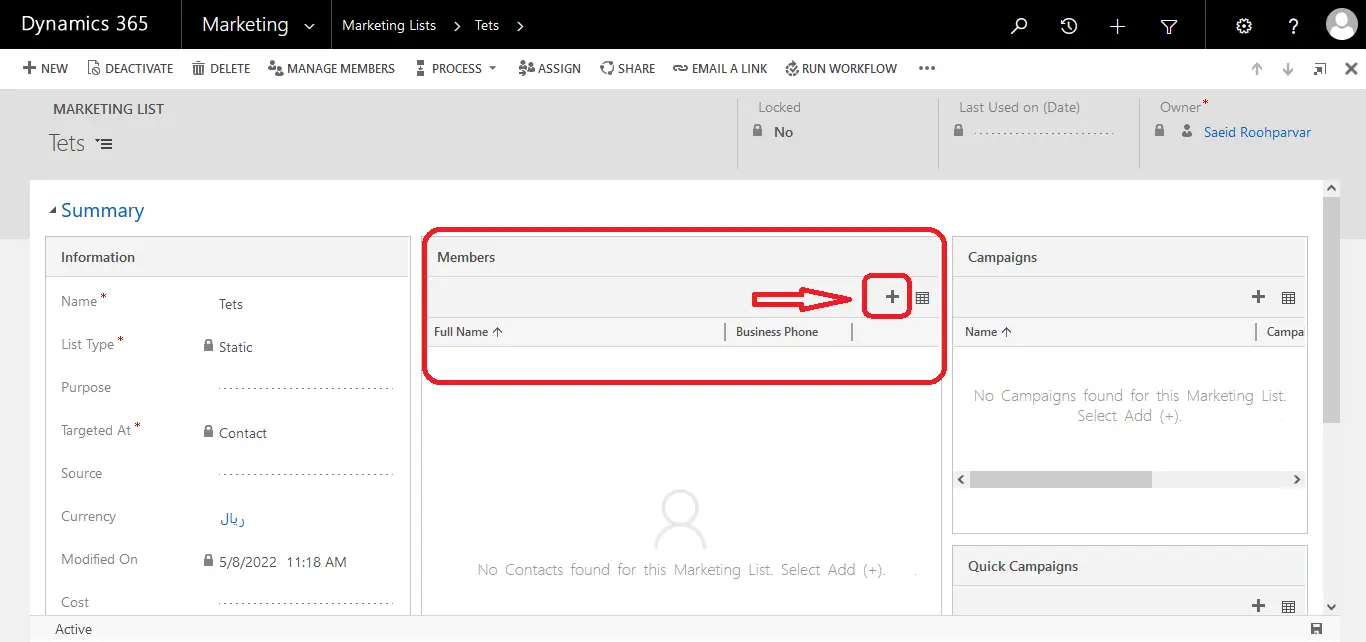
- بعد از انتخاب علامت + صفحه ای مانند شکل زیر باز می شود:
- در این قسمت یکی از موارد را انتخاب و گزینه Continue را می زنیم.
- Add using Lookup: از این گزینه برای اضافه کردن اعضای موجود در CRM استفاده می شود. میتوانید افراد را تک به تک انتخاب نمایید و به لیست اضافه نمایید.
- Add using Advanced Find: این گزینه به شما امکان می دهد تا بر اساس معیارهای جستجو، اعضا را به صورت انبوه به لیست بازاریابی اضافه کنید برای مثال اشخاصی که خانم هستند و امروز تولدشان هست، با فیلتر کردن جستجو لیست مورد نظر را اماده کرده و اضافه میکنیم.
- Remove using Advanced Find: این گزینه به شما امکان می دهد تا بر اساس معیارهای جستجو، اعضا را از لیست بازاریابی به صورت انبوه حذف کنید.
- Evaluate using Advanced Find: این گزینه به شما این امکان را می دهد که ارزیابی کنید کدام اعضا را بر اساس معیارهای جستجو در لیست بازاریابی نگه دارید.
——
- در این قسمت اعضای مورد نظر را انتخاب و اضافه میکنیم.
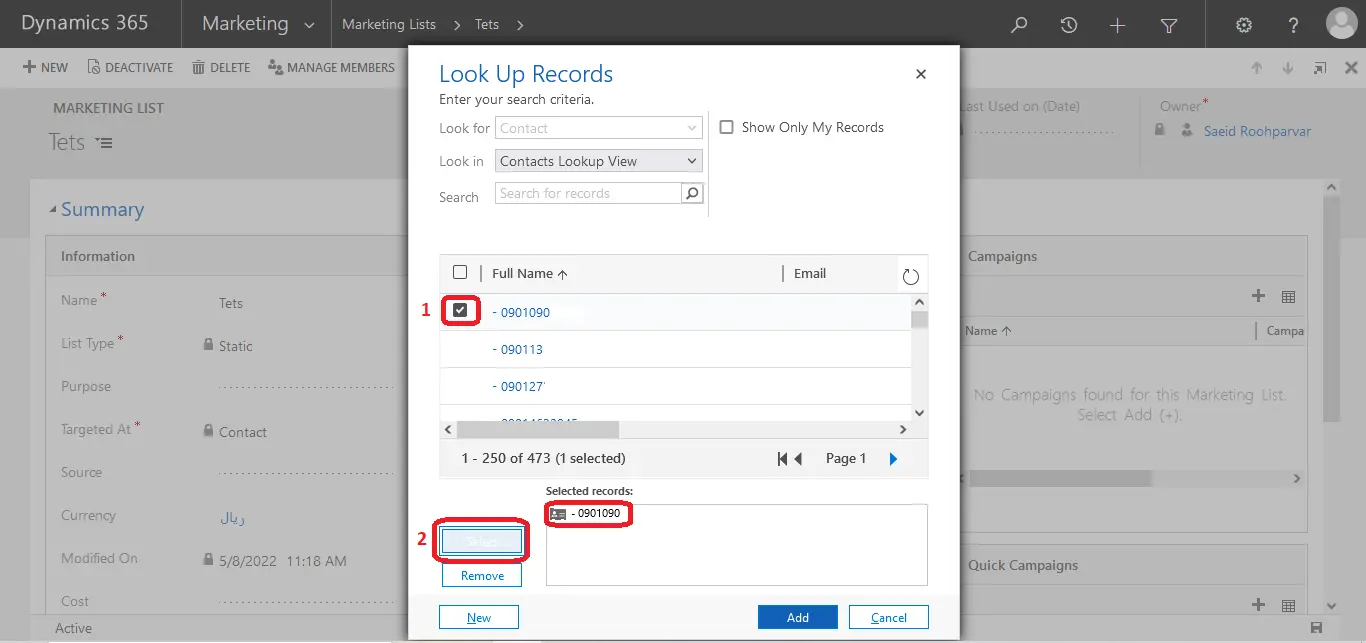
- به این صورت لیست مورد نظر ساخته می شود.
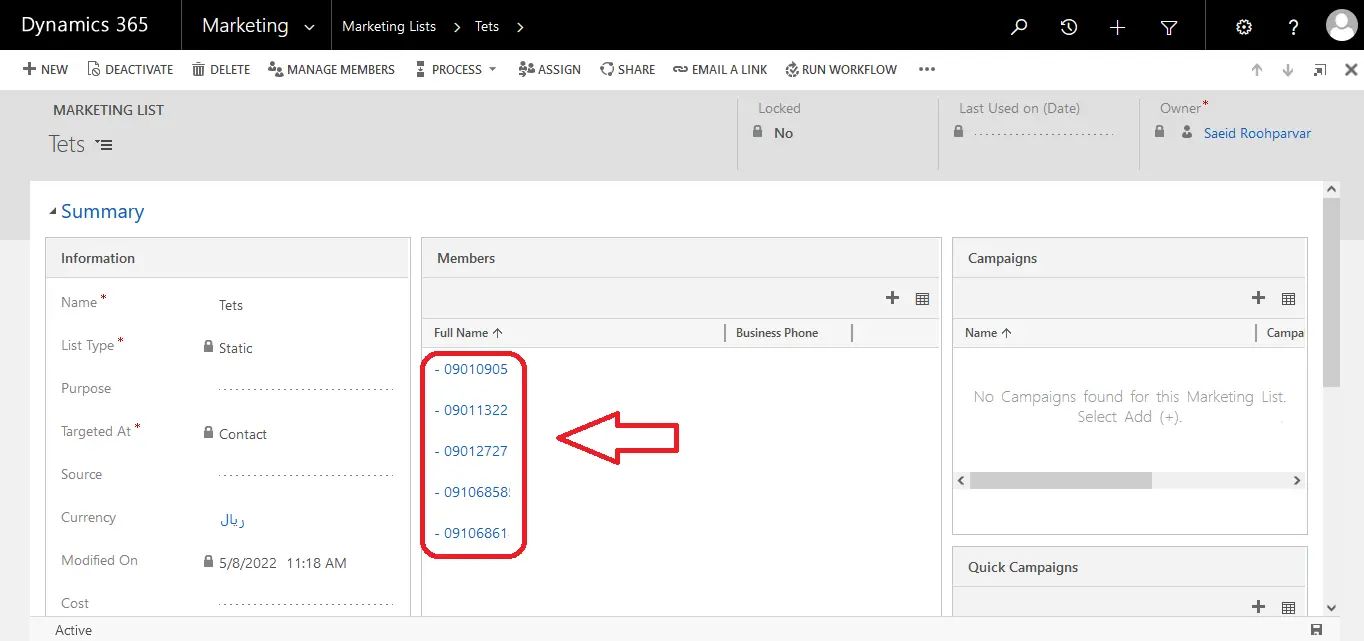
کمپین
- از صفحه باز شده گزینه New را انتخاب می کنیم.
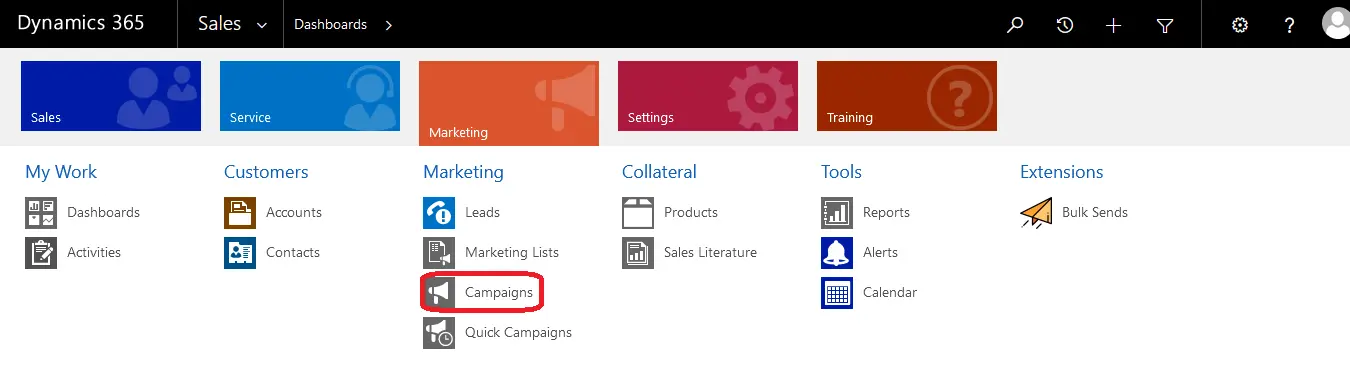
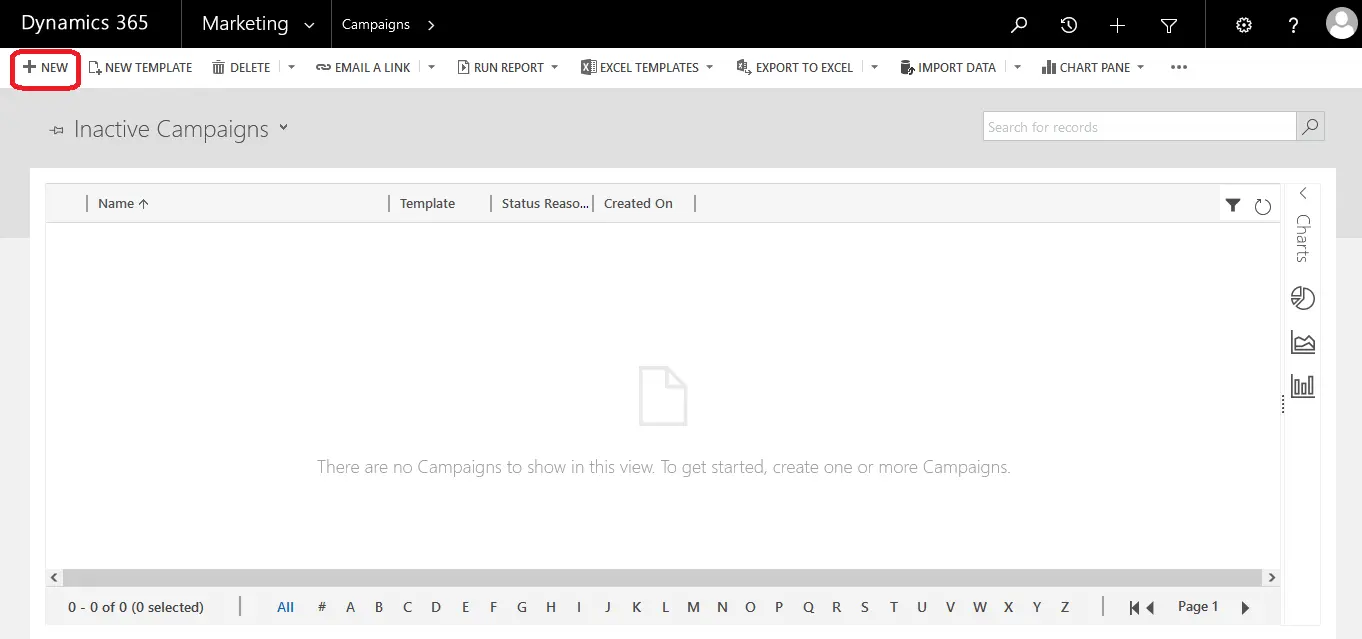
- طبق تصویر فیلدهای مورد نظر را پر می کنیم و Save می زنیم.

- از این قسمت مارکتینگ لیست ساخته شده را اضافه می کنیم.
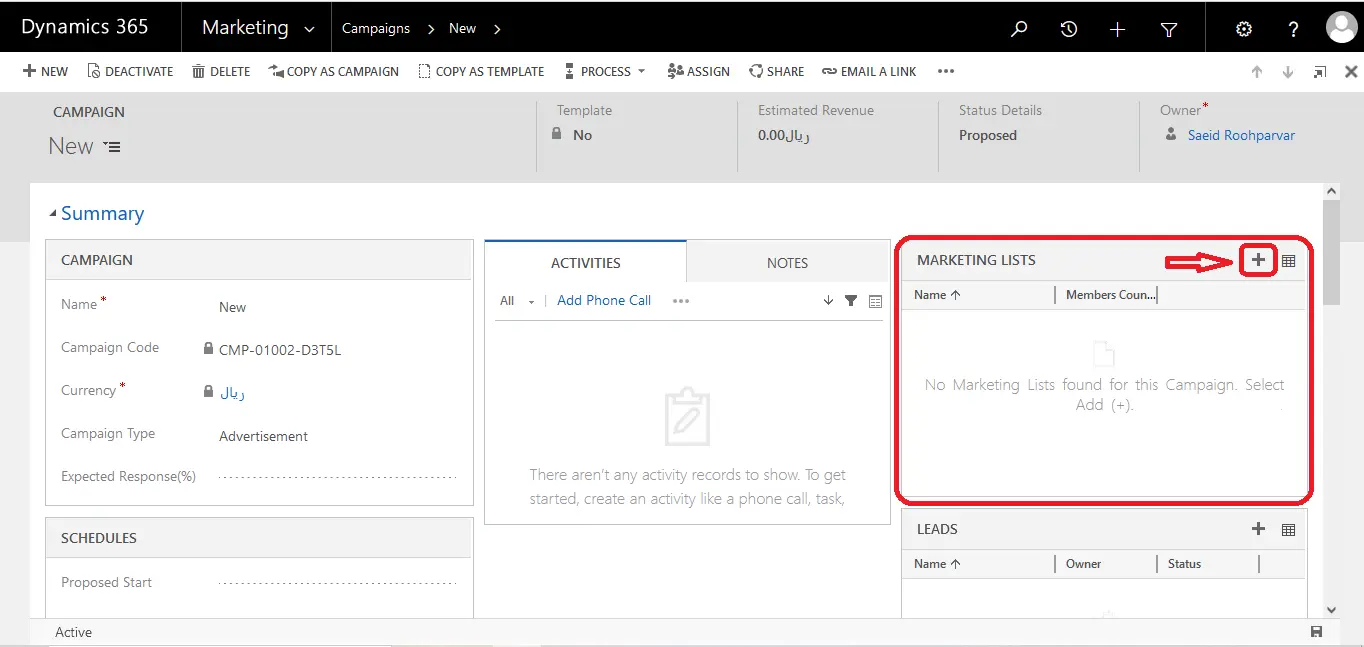
- مارکتینگ لیست مورد نظر ساخته شده اضافه می شود.